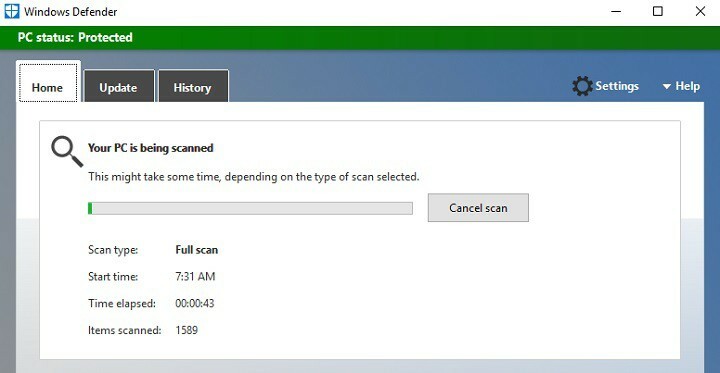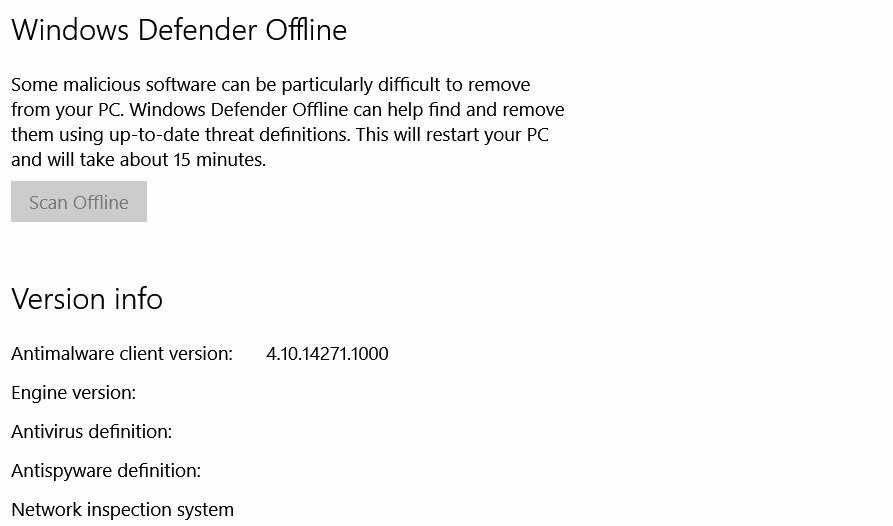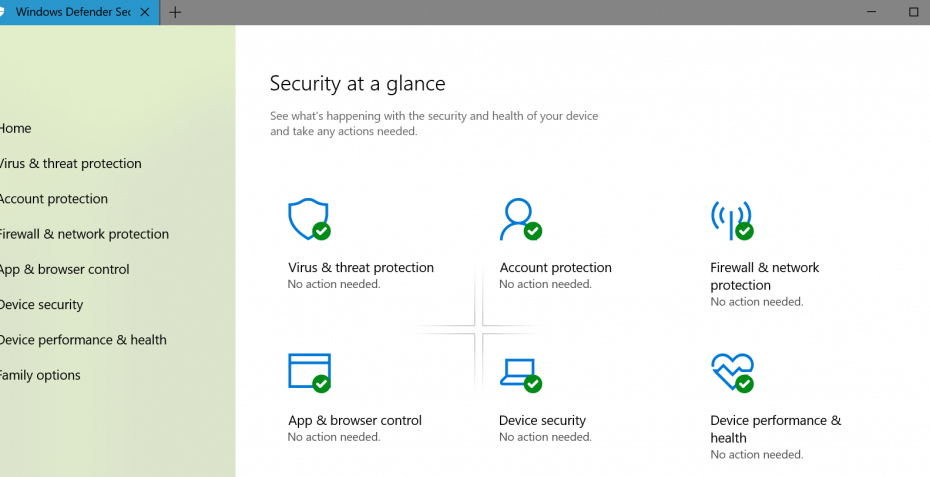Start Windows Security-tjenesten på nytt
- Windows Security viser ukjent status for noen brukere, og det er ikke mulig å kjøre noen skanning.
- Å reparere systemfilene og installere Windows Defender på nytt vil bidra til å løse problemet.
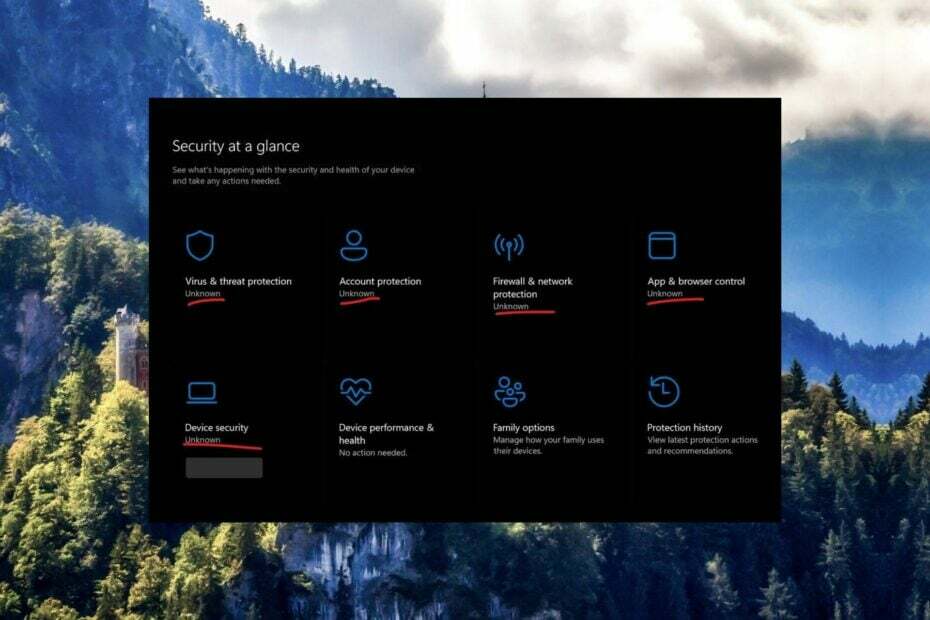
- Støtte for tyverisikring
- Webkamera beskyttelse
- Intuitivt oppsett og brukergrensesnitt
- Støtte for flere plattformer
- Kryptering på banknivå
- Lave systemkrav
- Avansert beskyttelse mot skadelig programvare
Et antivirusprogram må være raskt, effektivt og kostnadseffektivt, og dette har dem alle.
Flere Windows-brukere har rapportert at Windows Security viser Ukjent status fra ingensteds for ulike sikkerhetsfunksjoner.
Bortsett fra dette er valget av Local Security Authority Protection in Core Isolation deaktivert til tross for at den er slått på, og det er umulig å skanne PC-en for å identifisere og eliminere virus og skadevare.
Hvis et lignende tilfelle også skjer med deg, kan du prøve løsningene nedenfor for å fjerne den ukjente statusen fra Windows Security for å få den tilbake til normal tilstand.
Hvorfor viser Windows-sikkerhet ukjent status?
Det kan være flere grunner til at Windows-sikkerhet plutselig viser ukjent status:
- Virus og skadelig programvare – En PC infisert med virus og skadelig programvare vesener ikke fungerer og støter på rare problemer som det vi har.
- Tredjeparts antivirus – Et tredjeparts antivirus installert på PC-en din forstyrrer ofte den innfødte Windows-sikkerhet app for Windows.
- Problematisk oppdatering – En nylig installert Windows-oppdatering kan være buggy som forårsaker dette problemet i Windows Defender-appen.
- Korrupte systemfiler – Hvis systemfiler blir ødelagt eller ødelagt, er det sannsynlig at slike problemer oppstår.
Hvordan fikser jeg den ukjente statusen i Windows Security?
Prøv disse enkle triksene før du går videre til de komplekse løsningene:
- Avinstaller eller deaktiver tretti-parts antivirus programvare.
- Skann PC-en din for virus og skadelig programvare.
- Avinstaller den nylig installerte Windows-oppdateringen.
Hvis problemet ikke er løst ennå, implementer metodene som er oppført nedenfor.
1. Kjør SFC- og DISM-skanninger
- trykk Windows nøkkel for å starte Start meny, type cmd i søkefeltet øverst og velg Kjør som administrator fra resultatdelen.
- trykk Ja på Brukerhandlingskontroll spør om å starte Ledeteksten med forhøyede tillatelser.
- Skriv eller lim inn følgende kommando og trykk Tast inn å sette i gang SFC skanning.
SFC /scannow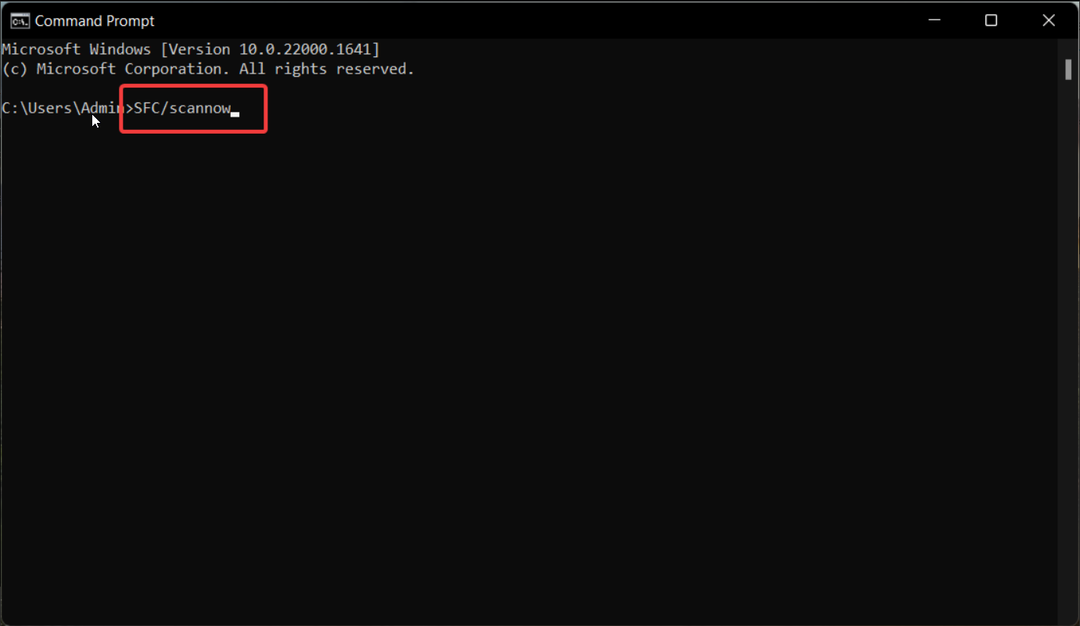
- Først når SFC skanningen er fullført, skriv inn følgende kommando og trykk Tast inn for å kjøre DISM-skanningen.
DISM /online /cleanup-image /restorehealth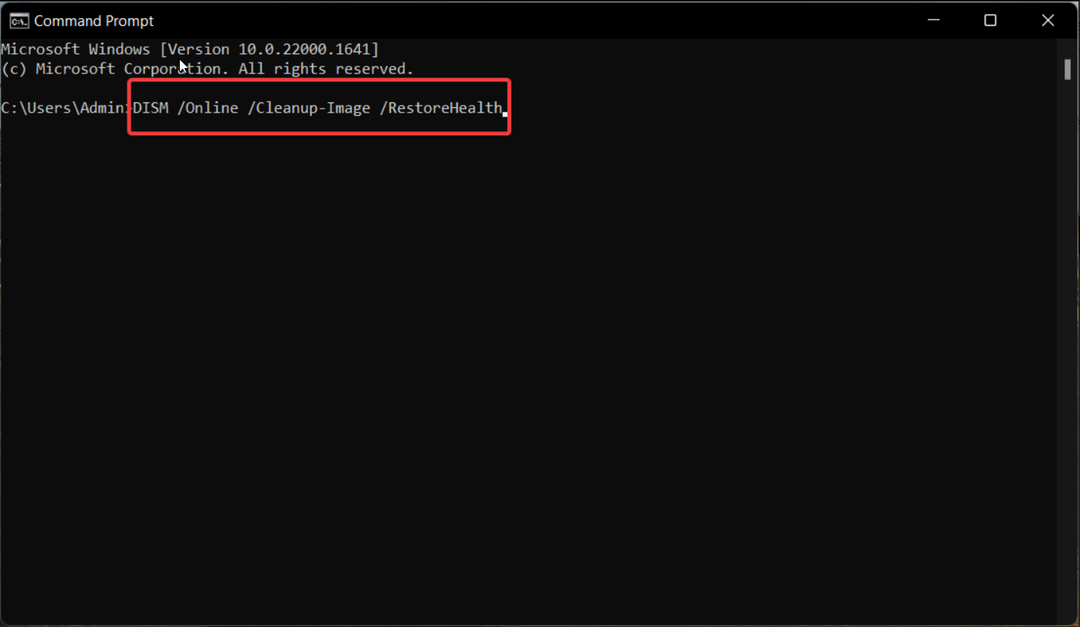
Etter at SFC- og DISM-skanningen har reparert de ødelagte systemfilene, start PC-en på nytt og se om problemet er løst.
2. Koble fra jobb- eller skolekontoene
- Start Innstillinger vinduet ved hjelp av Windows + Jeg snarvei.
- Bytte til Kontoer innstillinger fra venstre navigasjonsrute og klikk på Få tilgang til jobb eller skole alternativ til stede under Regnskap innstillinger.
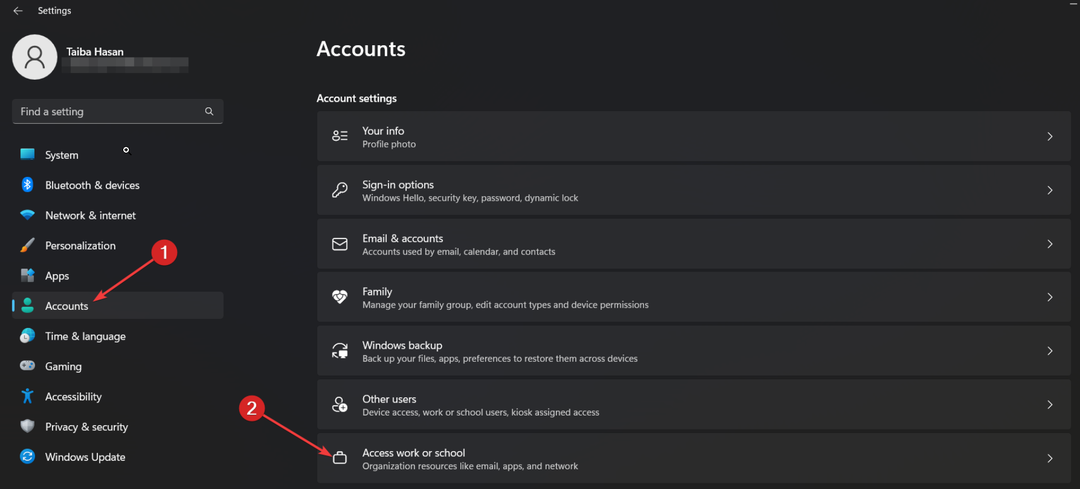
- I det neste vinduet, sjekk om noen jobb- eller skolekontoer er koblet til PC-en din. Hvis du finner noen, klikk på dem for å utvide de relaterte innstillingene og trykk på Fjerne knapp.
Som rapportert av flere Windows-brukere på forskjellige hjelpefora, oppstår dette problemet først og fremst på PC-er som har jobb- eller skolekontoer tilkoblet. Så å koble fra disse kontoene bør være effektiv for å løse dette problemet.
Hvis du har problemer med å fjerne jobb- og skolekontoene fra PC-en din, kan du se denne veiledningen for å få sårt tiltrengt hjelp.
3. Reparer Windows Defender
- trykk Windows nøkkel for å få frem Start meny, type kraftskall i søkefeltet øverst, og velg Kjør som administrator fra søkeresultatene.
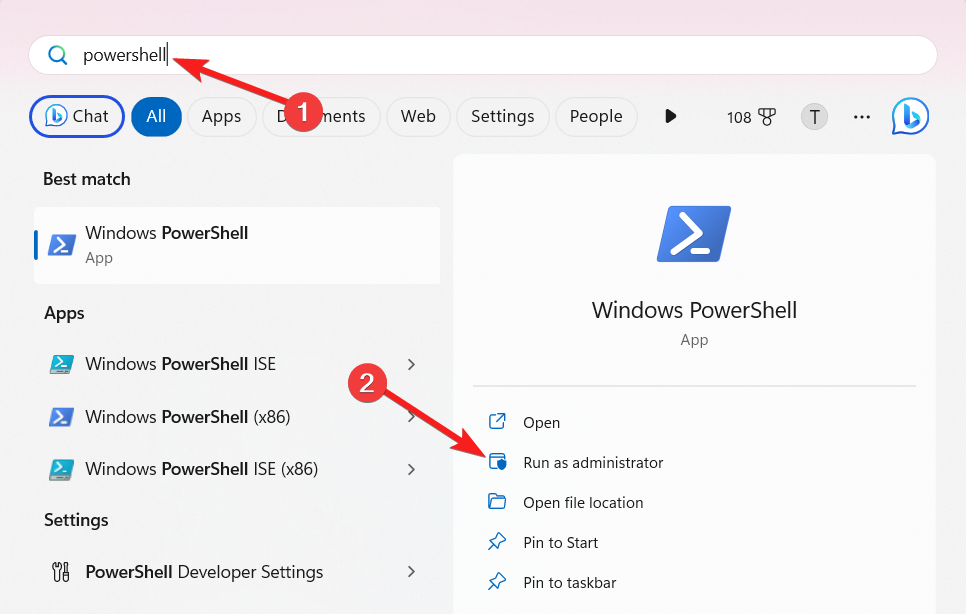
- Klikk Ja på Brukerhandlingskontroll spør om å starte Windows Powershell med administrative rettigheter.
- Skriv eller lim inn følgende kommando i Powershell-vinduet og trykk på Tast inn nøkkel for å utføre den.
Get-AppXPackage | Foreach {Add-AppxPackage -DisableDevelopmentMode -Register "$($_.InstallLocation)\AppXManifest.xml"}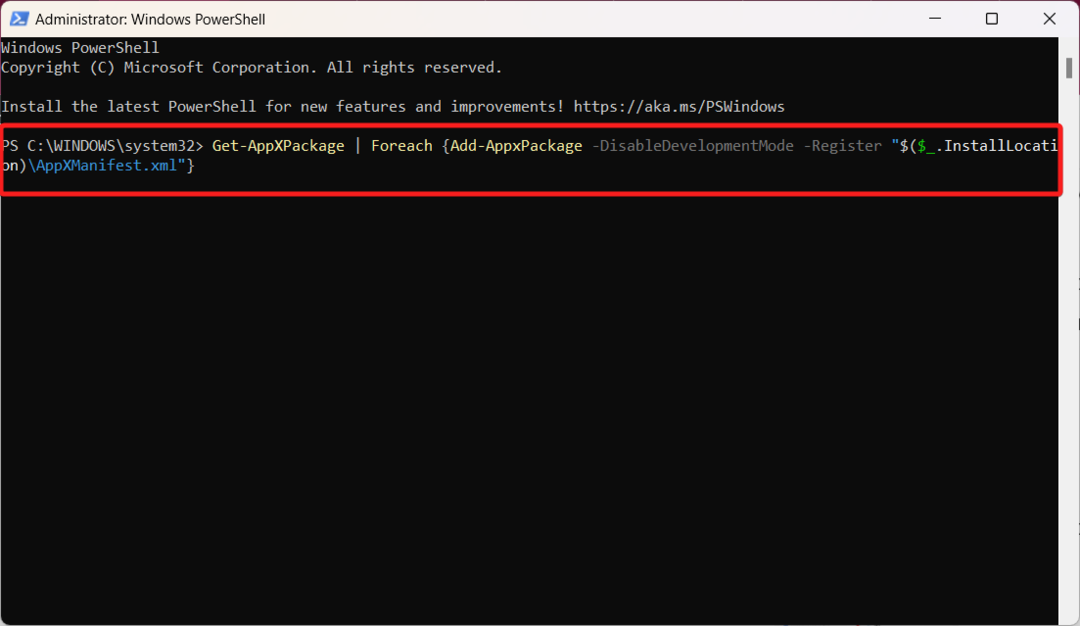
Etter at Windows Defender og andre Microsoft Store-apper er reparert på Windows-PCen din, lukker du Powershell-vinduet og starter systemet på nytt.
Gå nå tilbake for å sjekke enhetssikkerhetsstatusen i Windows Security-appen. Den vil ikke lenger vise statusen som Ukjent.
- Avp.exe: Hva er det og hvordan fikser det høye minnebruken
- Beskyttelsesalternativ for lokale sikkerhetsmyndigheter mangler [fikset]
- Kernel-modus maskinvare-påtvunget stabelbeskyttelse er av [Fix]
- Fix: Windows Security Protection History mangler
4. Installer Windows Defender på nytt
- Bruke Windows + R hurtigtast for å starte Løpe dialogboks. Skriv inn følgende kommando i tekstboksen og trykk på Tast inn nøkkel.
Regedit.msc
- Få tilgang til følgende plassering i registerredigeringsvinduet.
Datamaskin\HKEY_LOCAL_MACHINE\SOFTWARE\Policies\Microsoft\Windows Defender - Nå, høyreklikk på Windows Defender undernøkkel på venstre panel og velg Slett fra kontekstmenyen.

- Start nå PC-en på nytt og sjekk om den ukjente statusen i Windows Security er løst eller ikke.
Hvis du sletter Windows Defender-nøkkelen, tilbakestilles de feilkonfigurerte Windows-sikkerhetsinnstillingene, som kan være årsaken til den ukjente statusen for enhetssikkerhet på din Windows-PC.
5. Start Windows Security-tjenesten på nytt
- Bruke Windows + R snarvei for å starte Løpe dialogboksen, skriv inn følgende kommando og trykk på OK knapp.
tjenester.msc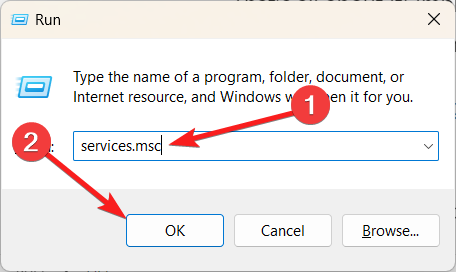
- Rull ned i tjenestevinduet til du kommer til Windows sikkerhetstjeneste, og dobbeltklikk den for å få tilgang til den Egenskaper.
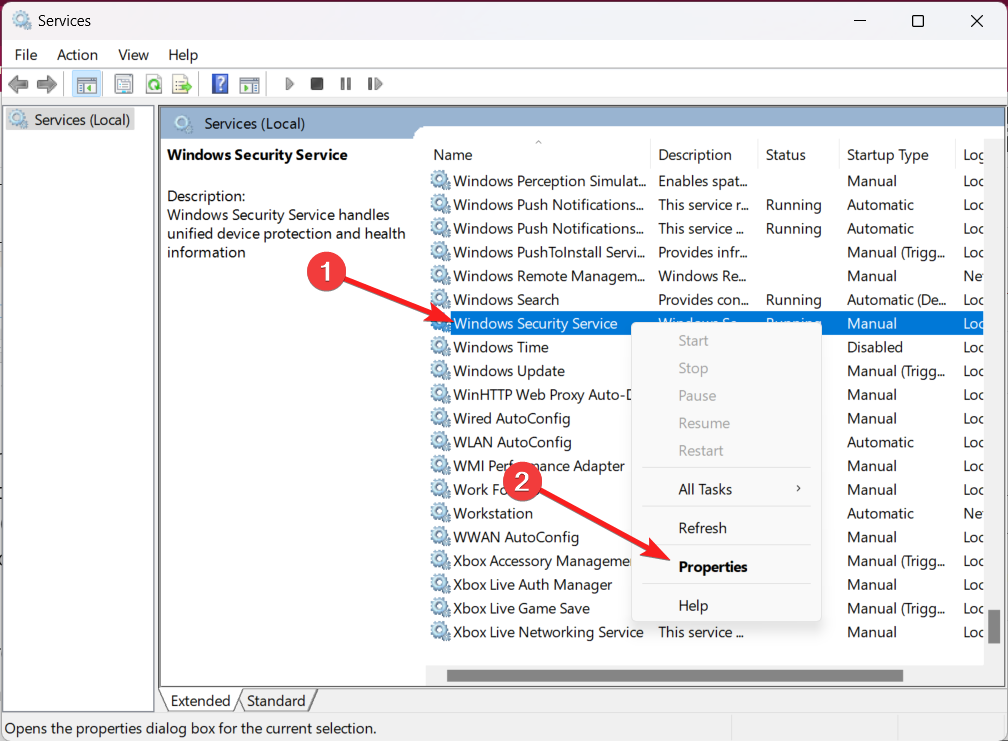
- Hvis Windows sikkerhetstjeneste kjører for øyeblikket, trykk på Stoppe knappen under Service status for å stoppe tjenesten, og trykk deretter på Start knappen for å starte tjenesten på nytt.
- Trykk på Bruk-knappen for å lagre endringene og OK for å lukke egenskapsvinduet.
- Start nå Windows-PC-en på nytt og se om Windows Defender fortsatt viser ukjent status eller ikke.
Hvis Windows Security Service som kjører i bakgrunnen støter på en feil, kan Windows Defender ikke fungere og få bisarre problemer som det aktuelle.
Det handler om det! Implementering av disse metodene vil hjelpe deg med å fjerne den ukjente statusen i Windows-sikkerhet hvis det plager deg.
I tilfelle du har problemer med å åpne Windows Security i Windows 11, se denne veiledningen for effektive løsninger.
Hvis du har andre tilbakemeldinger og forslag, gi oss beskjed i kommentarene nedenfor.
 Beskytt PC-en din nå!
Beskytt PC-en din nå!
- Webkamera beskyttelse
- Støtte for flere plattformer
- Lave systemkrav
- Topp beskyttelse mot skadelig programvare